今天為大家分享一篇solidworks怎么繪制五角星的教程
solidworks五角星制作教程
首先,雙擊或者郵件打開我們的solidworks軟件,這里以2015版本為例,其他的版本都能使用該教程。然后我們新建一個(gè)零件,點(diǎn)擊確定。
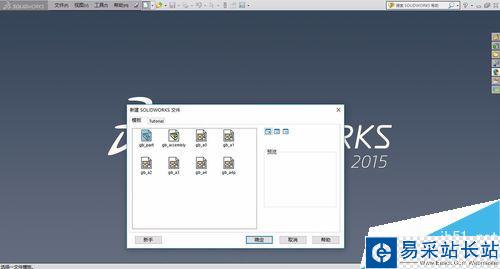
點(diǎn)擊繪制草圖圖標(biāo),選擇上視基準(zhǔn)面為草圖平面。選擇圓命令工具,繪制一個(gè)整圓,直徑為100,然后繪制一條圓心到象限點(diǎn)的直線,如下圖所示。
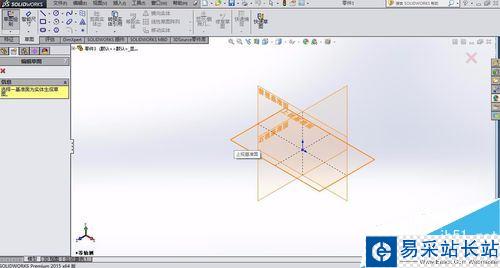
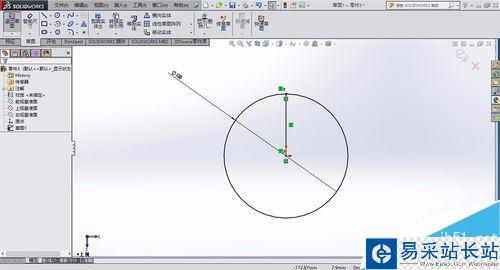
選擇圓周陣列的命令,將圖中的直線作為陣列的選項(xiàng),然后在選項(xiàng)框中選擇陣列數(shù)為5,如下圖所示,然后點(diǎn)擊確定。再次繪制一個(gè)圓形,直徑大小為30
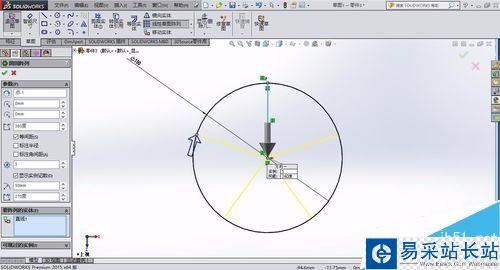

接著我們利用直線的命令將下圖所示的方法,繪制出來,然后也在次利用圓周陣列的命令將其他陣列出來,同時(shí)也利用剪裁實(shí)體的命令將多余的線條刪除,成為五角星的形狀,完成后就可以退出草圖了。
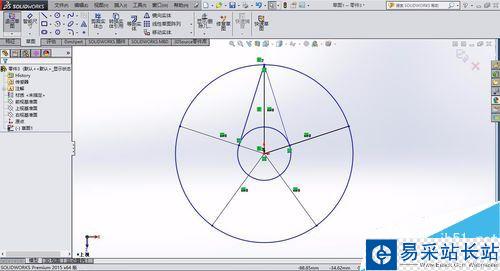
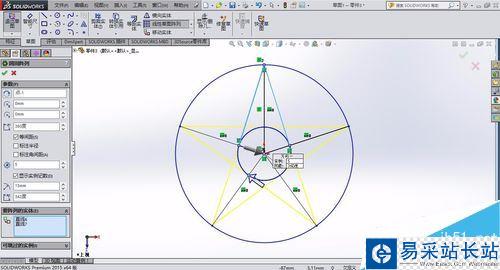
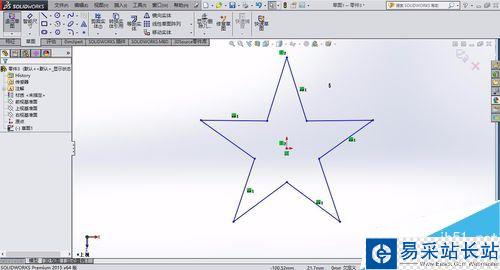
然后我們選中草圖1,即剛才我們所繪制的五星草圖,然后點(diǎn)擊拉伸凸臺(tái)命令,將五角星拉伸,深度設(shè)為10,點(diǎn)擊打勾完成五角星的拉伸創(chuàng)建。
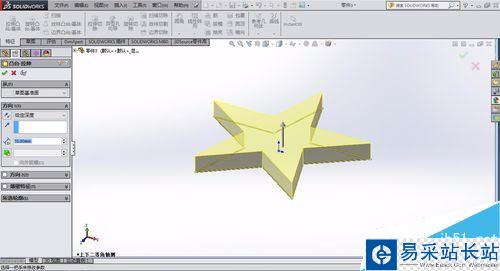
點(diǎn)擊圓角命令,圓角半徑設(shè)為5,將五角星的周圍邊邊選擇,點(diǎn)擊確定,再修改一下外觀,如下圖所示。如果使用UG繪制,效果圖將更加好看,具體可看我的經(jīng)驗(yàn)。
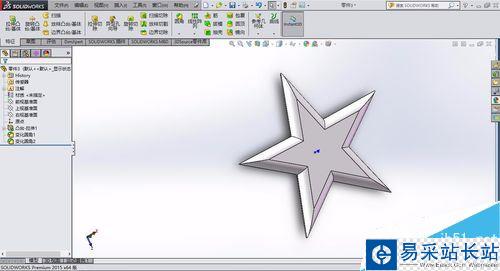

新聞熱點(diǎn)
疑難解答